您好,登錄后才能下訂單哦!
您好,登錄后才能下訂單哦!
這篇文章給大家分享的是有關mac安裝mysql圖形化工具的方法的內容。小編覺得挺實用的,因此分享給大家做個參考。一起跟隨小編過來看看吧。
mac安裝mysql圖形化工具的方法:首先下載mysql圖形化工具Navicat Premiun的安裝文件;然后點擊下載后的dmg文件,拖到application文件夾進行安裝,根據安裝指導界面的指示一步步操作即可。
(1)軟件下載地址:https://dev.mysql.com/downloads/
選擇 :MySQL Community Server
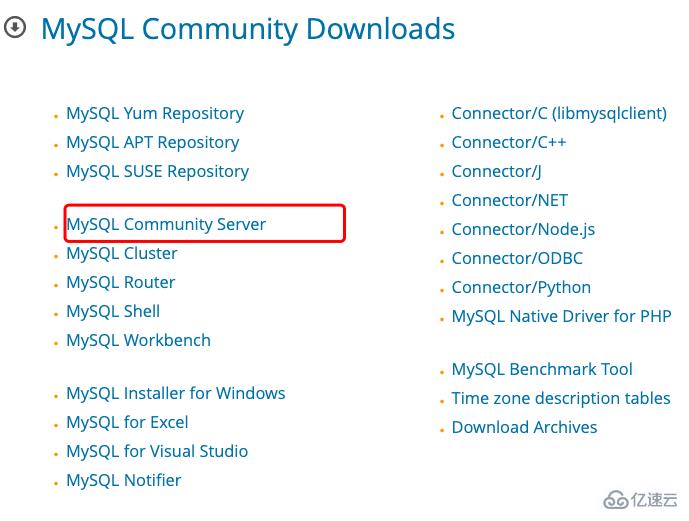
(2)點擊進入下載界面:選擇MacOS系統,選擇macOS 10.13 (x86, 64-bit), DMG Archive對應的下載按鈕,點擊下載

(3)進入下一個下載界面,登錄下載或者不登錄直接下載
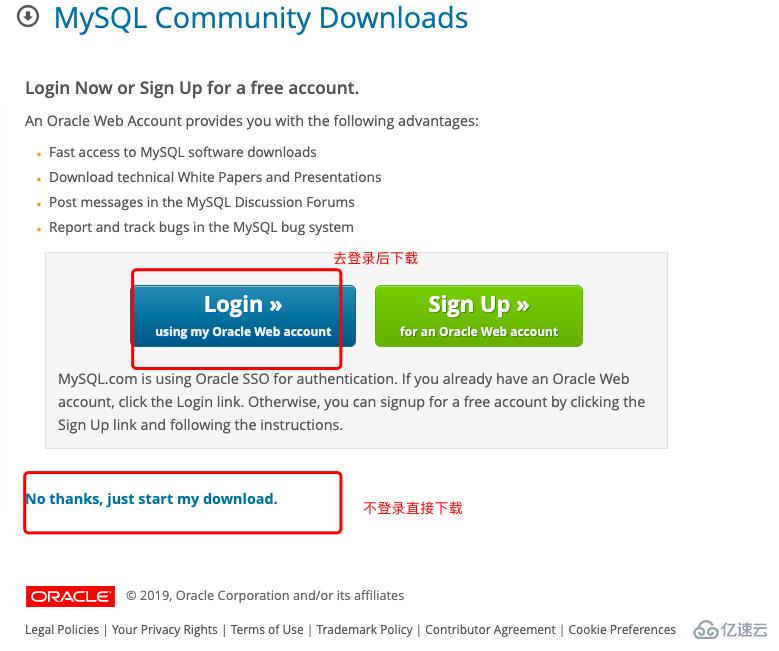
(4)下載完成后的文件
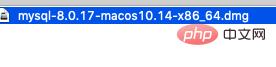
(1)點擊這個dmg文件,一路點擊(特別說明:中途部分版本會彈窗告訴你出事密碼,請記住這個密碼。也有一部分會讓你自己設置密碼,8位以上,本人下載的版本是自己設置密碼) 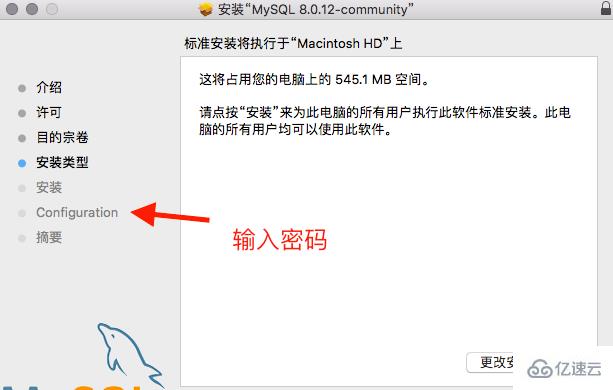
安裝完成后可以在系統偏好設置中看到mysql圖標
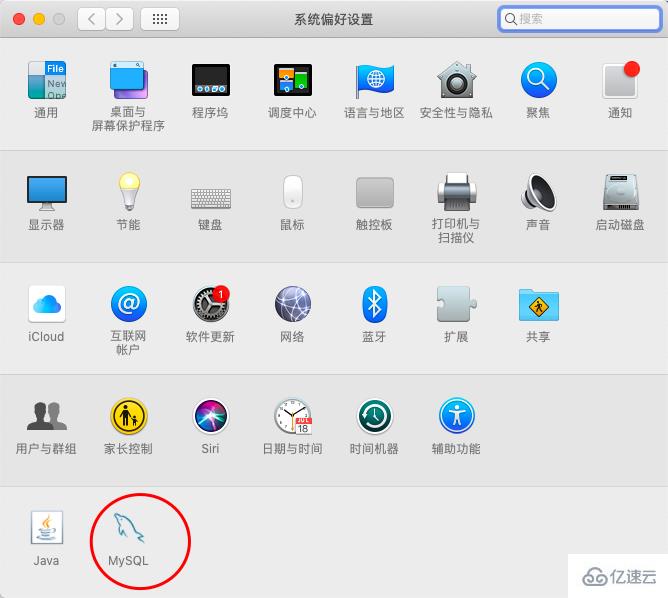
(2)點擊mysql圖標,出現如下界面,可以進行mysql操作:開啟mysql、修改密碼、卸載等
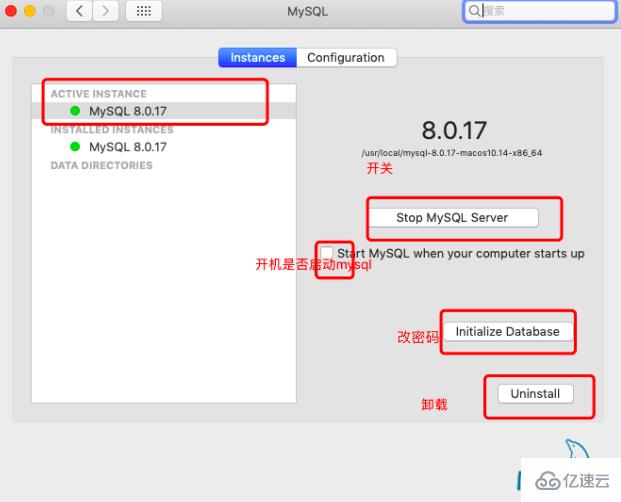
(3)配置mysql
A、打開終端:打開聚焦搜索即可。 輸入cd /usr/local/mysql/bin,然后ls查看目錄。查看該目錄下是否有mysql。
B、輸入vim ~/.bash_profile,打開.bash_profile文件
C、在顯示的文件里加入PATH=$PATH:/usr/local/mysql/bin
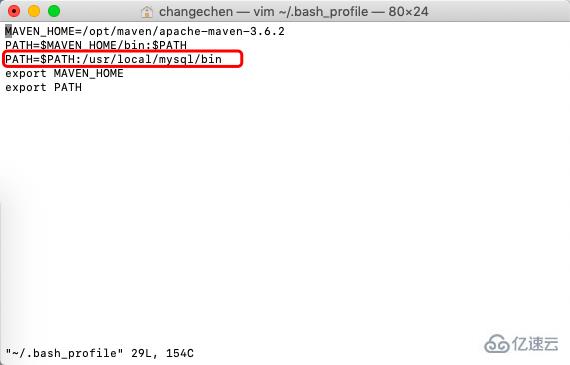
D、輸入:source ~/.bash_profile,使用 mysql -u root -p
進入mysql,輸入你設置的密碼。 顯示如下大框中的內容說明成功。
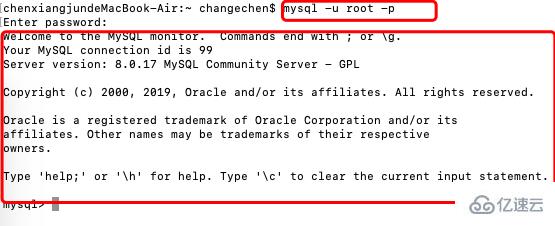
mysql 的安裝完畢
Navicat Premium for mac是一個可多重連接的數據庫管理工具,Navicat 的功能足以符合專業開發人員的所有需求,但是對數據庫服務器的新手來說又相當容易學習。它可讓你以單一程序同時連接到目前世面上所有版本的主流數據庫并進行管理和操作,支持的數據庫有: MySQL、SQL Server、SQLite、Oracle 及 PostgreSQL。讓管理不同類型的數據庫更加方便。
Navicat Premium 結合了其他 Navicat 成員的功能。有了不同數據庫類型的連接能力,Navicat Premium 支持在 MySQL、SQL Server、SQLite、Oracle 及 PostgreSQL 之間傳輸數據。包括存儲過程,事件,觸發器,函數,視圖等。
Navicat Premium 適用于三種平臺 – Microsoft Windows、Mac OS X 及 Linux。它可以讓用戶連接本機或遠程服務器、提供一些實用的數據庫工具如數據模型工具、數據同步、結構同步、導入、導出、備份、還原及報表以協助管理數據。
下載
本人的軟件安裝包分享:百度網盤鏈接及密碼:
鏈接:https://pan.baidu.com/s/1QW950KP0ItxYylgTpwksvA 密碼:ygey
安裝
下載完成后,點擊下載后的dmg文件,拖到application文件夾進行安裝。
此處是連接本地mysql
首先打開安裝好的navicat,點擊左上角的連接,選擇mysql。
出現填寫連接屬性的彈窗,在彈窗中輸入以下內容。
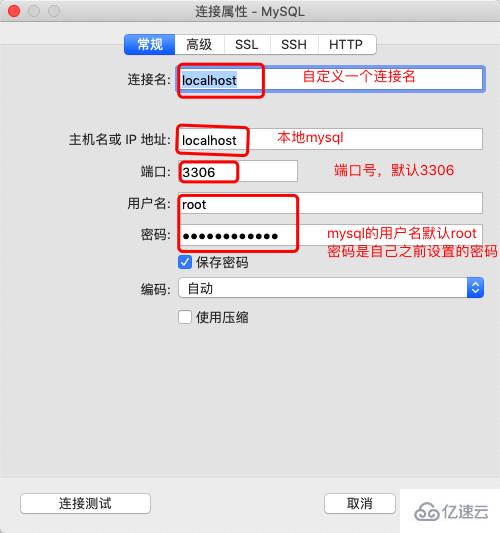
(3)如果連接不成功報錯client does not support authentication protocol requested by server consider ...則請繼續看報錯解決方法
A、終端連接mysql
【mysql -u root -p】
B、終端輸入以下語句,記得把語句中的password改成你自己的mysql連接密碼。【ALTERUSER 'root'@'localhost' IDENTIFIED WITH mysql_native_password BY 'password';】
C、終端輸入刷新語句【FLUSH PRIVILEGES;】
重新連接,成功,報錯解決。
ending-----記得點個贊喲
感謝各位的閱讀!關于mac安裝mysql圖形化工具的方法就分享到這里了,希望以上內容可以對大家有一定的幫助,讓大家可以學到更多知識。如果覺得文章不錯,可以把它分享出去讓更多的人看到吧!
免責聲明:本站發布的內容(圖片、視頻和文字)以原創、轉載和分享為主,文章觀點不代表本網站立場,如果涉及侵權請聯系站長郵箱:is@yisu.com進行舉報,并提供相關證據,一經查實,將立刻刪除涉嫌侵權內容。